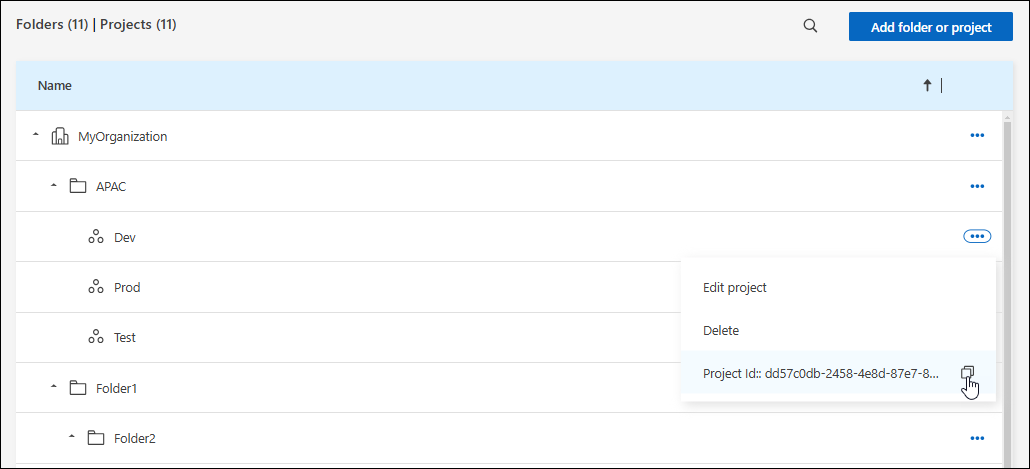IDs de organização e projeto
 Sugerir alterações
Sugerir alterações


Sua organização do BlueXP tem um nome e um ID. Você pode escolher um nome para sua organização para ajudá-lo a identificá-lo na implantação do BlueXP . Você também pode precisar recuperar o ID da organização para certas integrações.
Renomeie sua organização
Você pode renomear sua organização no BlueXP . Isso é útil se você oferecer suporte a mais do que a organização na implantação do BlueXP .
-
No canto superior direito do console BlueXP ,
 selecione > Gerenciamento de identidade e acesso.
selecione > Gerenciamento de identidade e acesso. -
Na página Organização, navegue até a primeira linha da tabela,
 selecione e selecione Editar organização.
selecione e selecione Editar organização.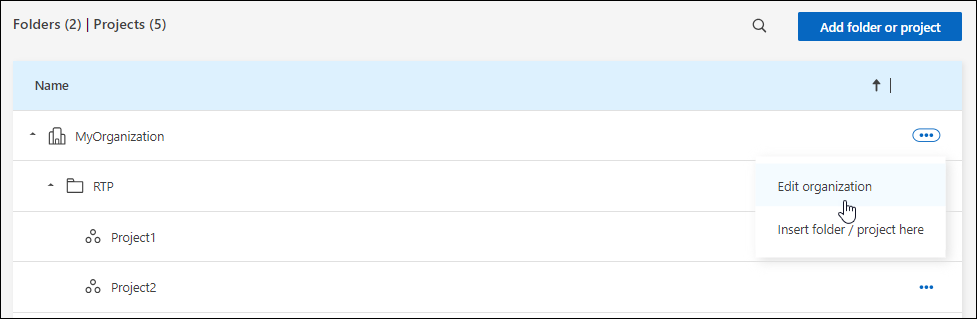
-
Introduza um novo nome de organização e selecione Apply (aplicar).
Obtenha o ID da organização
O ID da organização é usado para certas integrações com o BlueXP .
Você pode exibir o ID da organização na página organizações e copiá-lo para a área de transferência para suas necessidades.
-
No canto superior direito do console BlueXP ,
 selecione > Gerenciamento de identidade e acesso.
selecione > Gerenciamento de identidade e acesso. -
Selecione a guia Organização para exibir a página Organização.
-
Na página Organização, procure o ID da sua organização na barra de resumo e copie-o para a área de transferência. Você pode salvar isso para uso posterior ou copiá-lo diretamente para onde você precisa usá-lo.
Obtenha o ID de um projeto
Se você estiver usando a API do BlueXP , talvez seja necessário obter o ID de um projeto. Por exemplo, ao criar um ambiente de trabalho Cloud Volumes ONTAP.
-
Na página Organização, navegue até um projeto na tabela e selecione

O ID do projeto é exibido.
-
Para copiar a ID, selecione o botão Copy (cópia).